
Pada artikel ini kita akan berbicara tentang teknologi MS Exchange Server 2010 lainnya yang disebut Outlook Di mana saja, yang menyediakan konektivitas SSL aman untuk pengguna jarak jauh yang menggunakan Outlook (sebagai lawan POP dan IMAP yang tidak dienkripsi).
Apa itu Outlook Anywhere??
Outlook Anywhere adalah layanan yang diterapkan pada server CAS (Client Access server) yang memungkinkan klien Outlook untuk terhubung dari jauh ke kotak surat mereka menggunakan protokol SSL / HTTPS yang aman. Dalam versi Exchange sebelum Exchange 2007 dan 2010, fitur serupa dipanggil Rpc-selesai-Https.
Arti teknologi Outlook Anywhere adalah untuk mengemas permintaan Outlook RPC standar ke dalam HTTPS, lalu lintas yang dapat melalui gateway perusahaan dan firewall melalui port SSL / HTTPS standar tanpa perlu membuka kisaran port RPC.
Untuk mengaktifkan fungsionalitas Outlook Anywhere di lingkungan Exchange 2010, Anda harus:
Aktifkan Outlook Anywhere di Exchange Server 2010
Di Konsol Manajemen Manajemen Exchange, buka Konfigurasi server -> Akses klien, dan pilih server CAS di mana Anda berencana untuk mengaktifkan Outlook Anywhere.
Jika ada beberapa server Akses Klien di situs Direktori Aktif, maka Anda harus memilih server yang Anda rencanakan untuk membuka akses dari luar. Jika Anda menggunakan array server CAS, maka prosedur harus diulang pada semua server dalam array ini.

Setelah memilih server, di panel tindakan, pilih Aktifkan Outlook Di mana saja.
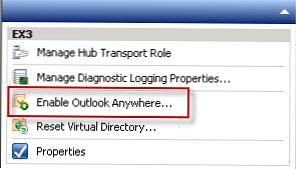
Di jendela yang muncul dari wizard pengaturan Outlook Anywhere, Anda perlu menentukan nama server eksternal yang akan digunakan klien Outlook Anywhere jarak jauh dan pilih jenis otentikasi.
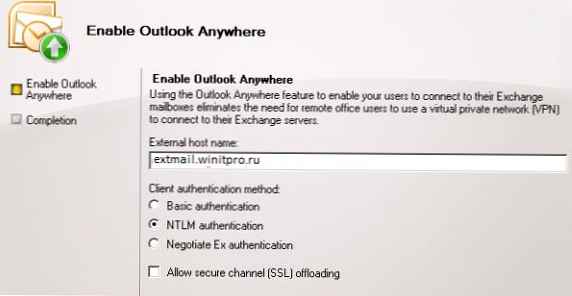
Perhatikan bahwa nama server DNS eksternal harus sepenuhnya sesuai dengan nama yang ditentukan dalam sertifikat yang ditentukan untuk server CAS, jika tidak, Anda harus membuat sertifikat Exchage baru.
Jenis otentikasi Outlook Anywhere dipilih tergantung pada arsitektur koneksi klien dan kebijakan keamanan di jaringan Anda.
Dasar Otentikasi
- mengharuskan pengguna untuk memberikan nama pengguna dan kata sandi setiap kali mereka terhubung ke Outlook Anywhere. Kredensial dikirim dalam teks yang jelas, tetapi ini tidak penting, karena karena semua lalu lintas Outlook Anywhere dienkapsulasi dalam SSL / HTTPS. NTLM Otentikasi
- mode ini cocok untuk mesin yang merupakan anggota domain, pengguna tidak perlu memasukkan nama pengguna dan kata sandi setiap kali mereka terhubung ke server. Namun, NTLM tidak selalu berfungsi dalam beberapa skenario ISA dan dengan beberapa firewall..
Tetap bagi kami untuk menekan tombol Aktifkan dan Selesai untuk menyelesaikan wisaya.
Catatan. Untuk menerapkan pengaturan Outlook Anywhere, dibutuhkan sekitar 15-20 menit, di mana peristiwa dengan kode ID Peristiwa 3008 harus menyelinap di log Aplikasi.
Konfigurasikan Firewall untuk Menggunakan Outlook Anywhere di Exchange 2010
Setelah mengaktifkan Outlook Anywhere di server CAS, Anda harus mengizinkan lalu lintas SSL / HTTPS eksternal ke server dengan peran Akses Klien pada firewall perimeter.
Langkah-langkah konfigurasi spesifik bergantung pada model firewall, kami hanya menunjukkan prinsip-prinsip dasar:
Jika Anda menggunakan array CAS, maka dalam aturan firewall Anda perlu menentukan alamat ip dari array CAS.
Konfigurasikan Klien Outlook untuk Menggunakan Outlook Anywhere
Sebelum menghubungkan ke Outlook Anywhere, Anda perlu membuat sejumlah pengaturan pada klien. Di Outlook 2010, buka pengaturan akun Pengaturan akun.
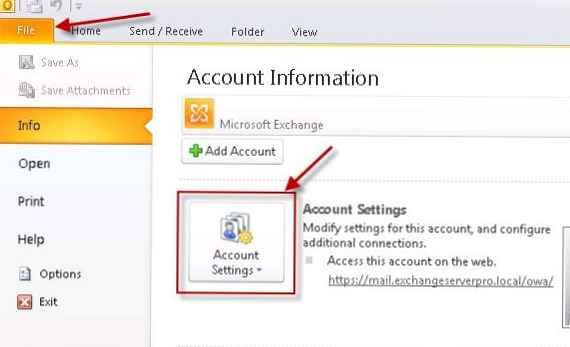
Klik dua kali pada profil Exchange yang dikonfigurasi.
Tekan tombol Lebih banyak Pengaturan, dan buka tab Koneksi.
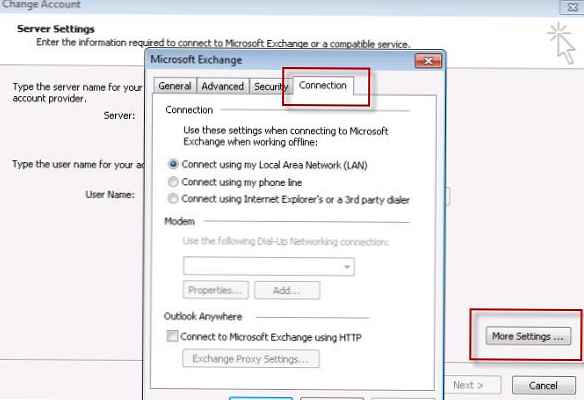
Periksa opsi Sambungkan ke Microsoft Exchange menggunakan HTTP, lalu klik Pengaturan Proxy Pertukaran.
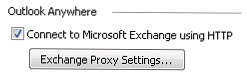
Masukkan nama server DNS eksternal (kami tentukan sebelumnya ketika mengkonfigurasi server CAS), lalu di bagian Proksi Otentikasi Pengaturan pilih jenis otentikasi yang telah ditetapkan.
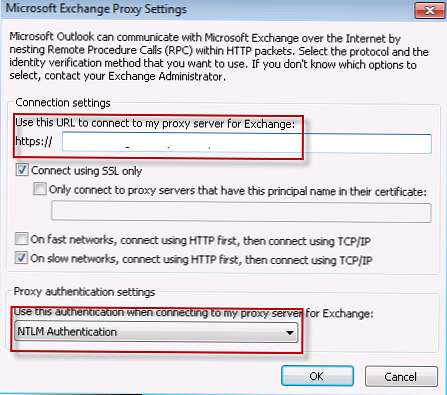
Ketuk dua kali Ok, lalu Selanjutnya dan Selesai. Agar parameter koneksi baru berlaku, Anda harus memulai ulang Outlook.
Outlook 2010 sekarang dikonfigurasikan untuk Outlook Anywhere, dan Anda dapat tersambung dengan aman ke kotak surat Exchange Anda melalui Internet..











